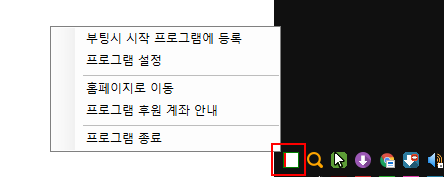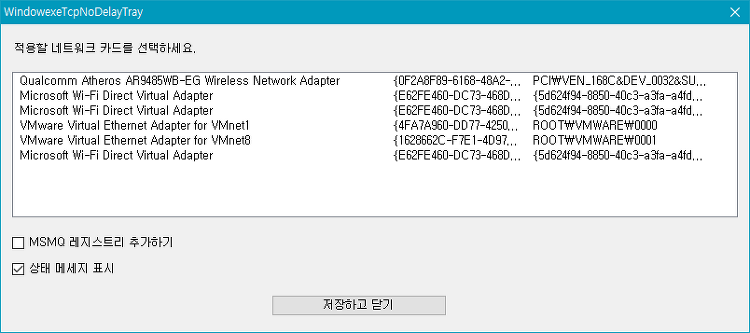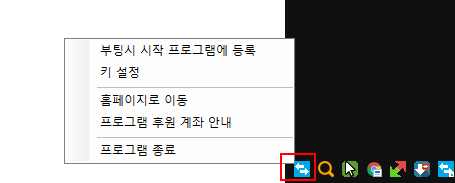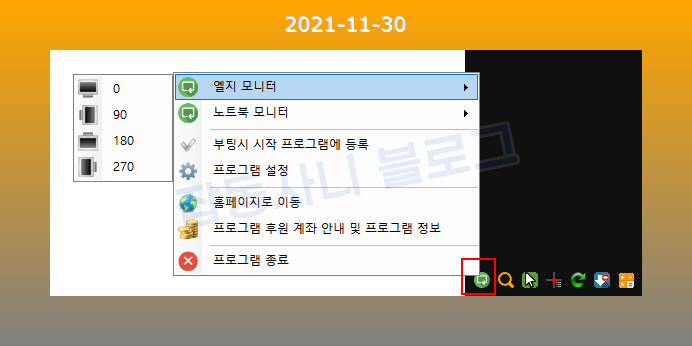마우스 커서를 지정한 프로그램 안에 가두는 프로그램입니다. 게임을 창모드로 할 때 마우스 커서가 가끔가다 밖으로 이동해서 클릭이 되는 경우가 있는데요. 이게 상당히 귀찮습니다. 게임 자체에서 마우스를 밖으로 나가지 않도록 가두는 기능을 지원하기도 하는데요. 그렇지 않은 게임도 있습니다. 마우스 커서가 지정한 프로그램 밖으로 나가지 않도록 차단하는 프로그램입니다. 사용자가 지정한 프로그램이 실행되면 마우스를 자동으로 가두게 할 수도 있습니다. 단축키를 사용해서 현재 활성화된 창안에서 커서를 가두는 것도 가능합니다. 아래 첨부파일을 다운로드 받고 압축을 풀고 프로그램을 관리자 권한으로 실행하세요. 작업표시줄 오른쪽 시스템 트레이에 아이콘이 생깁니다. 마우스 우클릭해서 설정 클릭. 프로그램 설정화면입니다. 간..